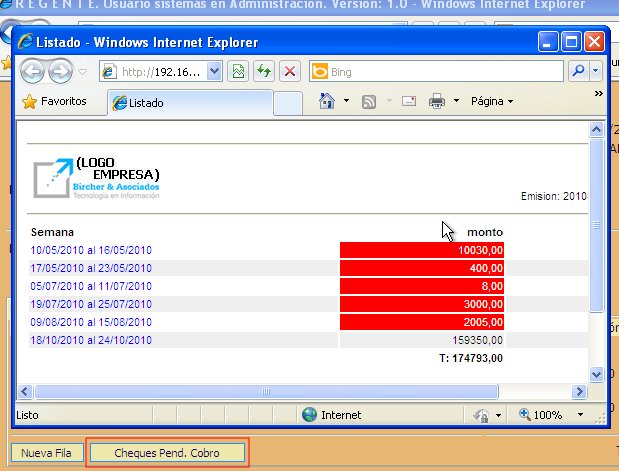| Version 7 (modified by pablo, 15 years ago) |
|---|
Ordenes de pago a proveedores
Para realizar un pago a proveedor se utiliza un asistente.
Ingresando al menú "Proveedores - Ordenes de pago - Asist" y luego haciendo clic en el botón "Nuevo", se presenta el primero de los tres pasos para realizar el pago.
Paso 1 de 3: Qué pagar
En este paso hay que elegir con un buscador, arriba a la izquierda, el proveedor al cual se le va a realizar el pago.
Una vez elegido, abajo aparece una lista de todos los comprobantes de ese proveedor que están pendientes de pago.
En la última columna "saldo", al pie, se muestra toda la deuda que existe con el proveedor.
El operador puede elegir:
- Tildar todos los comprobantes para dejar la cuenta "saldada" (tildando en todas las filas de la primer columna PT: pago total).
- Tildar sólo algunos comprobantes
- Tildar comprobantes con la columna PC (pago a cuenta) y especificar en cada caso cuánto se va a saldar de cada comprobante.
En cualquier caso es la columna "pago actual" la que se va a ir completando y en el pie de la misma va a ir mostrando cuál es el importe total que va a tener esta orden de pago.
Una vez definido lo que se va a pagar, se puede hacer clic en el botón "Siguiente".
Paso 2 de 3: cómo pagar
En este paso hay que decidir cómo se va a pagar el total indicado en el paso anterior.
En base al ejemplo de las imágenes, se ha decidido en el paso uno hacer un pago de $163.500. La idea es detallar valores hasta completar ese importe.
Para empezar, ya hay una parte de ese importe que va a estar cubierto por un certificado de retención de ganancias. Es que el sistema ha determinado que por las circunstancias de este pago corresponde retener $4.116,60 por ganancias (ver "retención ganancias" en la imagen). Así que uno de los valores que se van a entregar es un certificado de retención. Todavía falta indicar qué valores entregar por los $159.383,40 restantes (ver "saldo a asignar" en la imagen).
Continuando con el ejemplo, se decide que por ese saldo a asignar, se van a entregar los siguientes valores:
- algún cheque de terceros que se encuentre en cartera
- un cheque propio emitido por el grueso del saldo
- efectivo para completar el saldo que reste
En la solapa "Pagos" hay que hacer clic en "Nueva Fila" para cada uno de los valores a agregar (que van a ser tres además del certificado de retención: un cheque de terceros, un cheque propio y efectivo).
En la primer fila se inserta el cheque de terceros. Para insertar un cheque de terceros no hay que completar los campos sino que hay que completar sólo dos campos de la fila:
- En la columna "medio de pago" hay que elegir "cheque de terceros" con el buscador.
- En la columna "Id Valor" utilizar el buscador y elegir de entre todos los cheques en cartera cuál entregar al proveedor. En la imagen de arriba aparecen sólo dos cheques en cartera y se va a elegir uno por $1.000.
Una vez cargado el cheque de teceros, la fila queda completa.
Se inserta una nueva fila, esta vez para cargar un cheque propio. En este caso se completan todos los campos "excepto" el campo "Id Valor":
- En "medio de pago" hay que elegir "cheque banco xxx" donde xxx es el banco/cuenta contra el cual se va a hacer el cheque. La organización que está utilizando Regente puede tener muchas cuentas corrientes con chequeras configuradas: hay que elegir de qué banco / cuenta es el cheque que se va a emitir.
- Completar el resto de las columnas a partir de la columna "Titular": puede que alguna se cargue automáticamente luego de haber elegido el "medio de pago", pero en definitiva deben tener estos datos (todos deben estar cargados en Regente y puede que algunos se carguen solos):
- Titular: el id de persona que representa a la organización que tiene instalado Regente (o la persona titular de la cuenta bancaria, que seguro es una persona allegada a la empresa o la propia razón social de la empresa / organización).
- Banco: el banco emisor del cheque.
- Cuenta: la cuenta bancaria
- Nro: el nro. del cheque. Más allá de que el sistema puede llegar a proponer cuál es el nro. del siguiente cheque disponible en la chequera, también se va a validar que sea un número no utilizado y que forme parte de las chequeras declaradas para la cuenta bancaria en el sistema (ver por ejemplo la carga de cuentas bancarias en el abm que se accede por el menú Valores - Bancos Cuentas o hacer clic en la "lupa" del buscador de cuenta en la columna "cuenta").
- Fec. Emisión: fecha de emisión del cheque (típicamente es la fecha del día).
- Fec. Venc: fecha de vencimiento del cheque (fecha en que puede ser acreditado, caso de cheque de pago diferido).
- Importe: monto del cheque. En este ejemplo se va a hacer un cheque por $158.000
Se inserta una tercera y última fila, esta vez para cargar el monto en efectivo que según lo que se indica en "Saldo a asignar" debe ser de $383,40
Paso 3 de 3: pago realizado
Notas
- Compensar anticipos y notas de crédito (están devengadas en la cuenta del proveedor pero todavía están "pendientes").
- Paso 1: si bien en términos generales cada fila es un comprobante, en realidad puede ocurrir que un comprobante aparezca en más de una fila: esto ocurre cuando un comprobante tiene agendado más de un vencimiento. En ese caso va a aparecer una fila por cada vencimiento que tenga ese comprobante, cada uno con su importe para vencer y la fecha de vencimiento.
- Paso 2: Cómo elegir cheques de terceros que están en cartera para utilizar en pagos (listado de valores, tipo de valor: ch. de terceros).
Attachments
- opasist01.jpg (48.0 KB) - added by pablo 15 years ago.
- opasist02.jpg (70.5 KB) - added by pablo 15 years ago.
- opasist03.jpg (63.6 KB) - added by pablo 15 years ago.
- opasist03b.jpg (61.0 KB) - added by pablo 15 years ago.
- opasist04.jpg (52.3 KB) - added by pablo 15 years ago.
- opasist05.jpg (89.0 KB) - added by pablo 15 years ago.
- opasist06.jpg (100.3 KB) - added by pablo 15 years ago.
- opasist07.jpg (57.6 KB) - added by pablo 15 years ago.